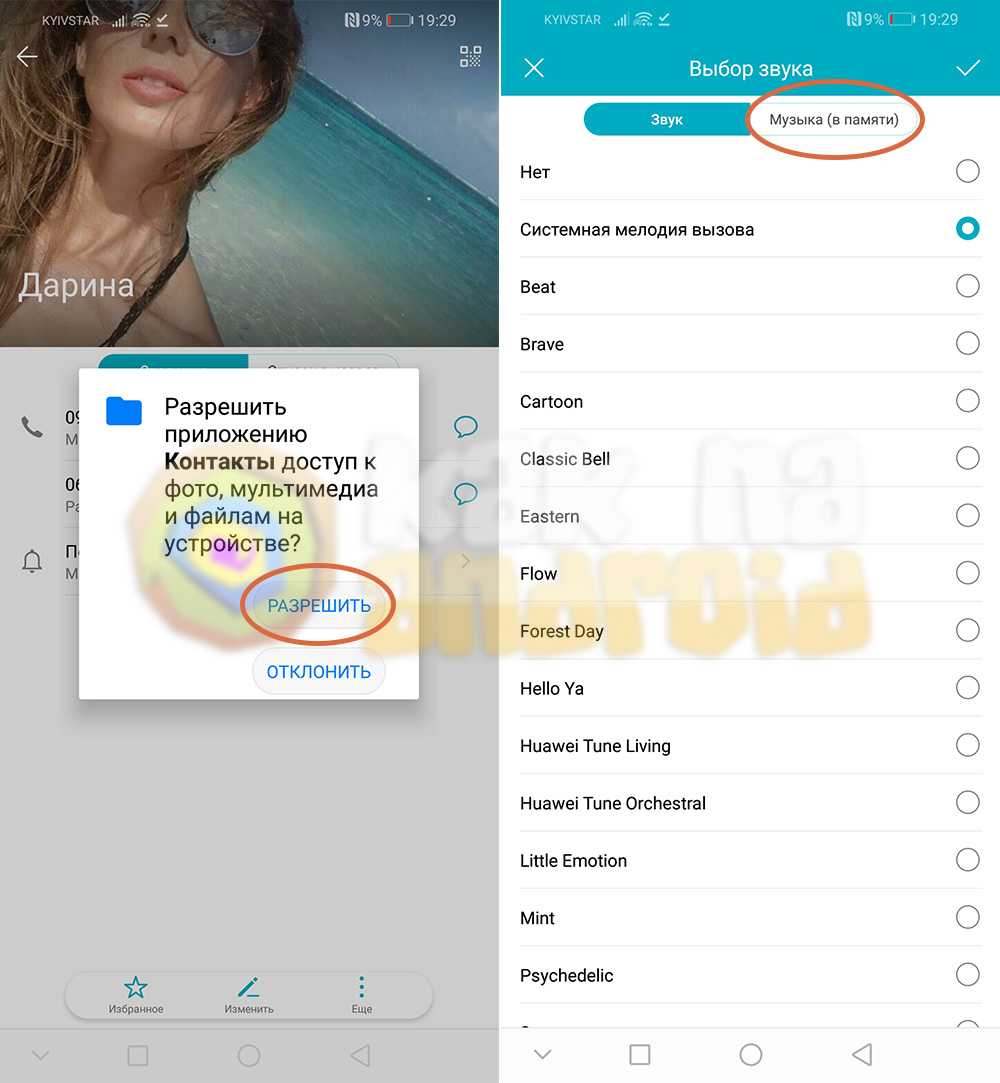Для отдельного контакта
Удобнее установить мелодию на контакт в самсунг, тогда появится возможность распознавать звонящего абонента, не глядя на экран гаджета. Через настройки или «звонилку» это сделать не получится, для этого необходимо использовать специальное приложение или функцию «Контакты» в телефоне.
С приложениями
Чтобы поставить разную музыку на каждый контакт в Samsung, рекомендуется скачать приложение Ringtone Maker. Через него удобно ставить звук на вызов или на отдельный контакт или редактировать ее. Например, закрепить не всю композицию, а только ее припев или любимый момент. Для изменения параметров необходимо сделать следующее:
https://youtube.com/watch?v=GF9raMs3w_E
- Скачать Ringtone Maker. Можно это совершить с любого виртуального магазина: «Плей Маркет» или «Яндекс Сторе» или с официального сайта.
- Установить и открыть его. На экране появится весь список треков, который есть на телефоне. В отдельной папке будут закрепленные за гаджетом производителем и скаченные пользователем с интернета или компьютера.
- Выбрать трек и перейти в его параметры, нажав на три точки, расположенные напротив наименования.
- Нажать на опцию «Определить для контакта», после этого из списка адресной книги выбрать номер, на который надо установить звонок.
Если действия выполнены правильно, появится сообщение о том, что установка новой мелодии прошла успешно, после этого изменения будут сохранены, и каждый сигнал от близкого будет радовать любимым треком.
Без использования приложений
Если же все-таки нет желания загружать на смартфон приложение, которое будет занимать память, и постоянно просматривать рекламу, можно поставить мелодию на звонок на Самсунге через опцию телефона. Сделать это можно за несколько шагов:
- Необходимо найти на гаджете функцию «Телефон» и нажать на нее.
- Найти имя человека в адресной книге, на кого нужно установить новое оповещение. Нажать на него.
- В новом окне откроется информация об абоненте. Здесь следует найти значок «i» и кликнуть на него.
- Пролистать до конца страницы, нажать на отобразившуюся надпись «Мелодия».
- Откроется список музыкальных композиций, которые сохранены на памяти гаджета. Необходимо поставить галочку напротив нужной композиции.
После того как удалось добавить мелодию на звонок в самсунг, те же самые операции можно сделать и для других абонентов. Таким образом, за каждым человеком будет закреплен отдельный сигнал. В просторах интернета можно найти разные рингтоны и сопоставить их со всеми людьми, которые записаны в адресной книге.
Как скопировать красивые рингтоны на телефон с ПК
Предположим, у вас в коллекции есть мелодии, которые вы хотели бы поставить на звонок. Ничего страшного, если они только на ПК. Вы можете легко перенести их на телефон. Формат может быть любой на выбор: mp3, flac, wav или ogg.
- Подключите телефон к ПК через USB-провод, используемый для зарядки.
- На телефоне появится уведомление. Выберите, в каком качестве используется телефон. Выберите опцию “Передача файлов”.
- На ПК откроется Проводник с содержимым диска телефона или с списком дисков ПК.
- Перейдите на диск телефона (Память устройства или SD карта) и далее – папка Ringtones.
- Скопируйте в папку Ringtones файл, который хотите поставить в качестве мелодии звонка.
- Дальше вам необходимо перейти в Настройки и поменять мелодию на скопированную. Как это сделать, читайте дальше.
Что Понадобится для Установки Мелодии на Звонок Самсунга?
Известно, что инструкции в этом руководстве работают на Samsung, Xiaomi, Sony, Redmi, LG, Nokia и прочих, работающих под управлением TouchWiz с Android 4.1 Jelly Bean или выше. Представленные выше варианты работают с большинством устройств и оболочек Андроид.
Рут доступ на телефоне тоже не нужен. Это руководство окажется полезным и для тех, у кого телефон рутирован. Только при условии, что ваш смартфон работает как минимум на Android 4.1 со стандартной TouchWiz. Процедуры могут немного отличаться, особенно, если на вашем телефоне установлена карта памяти или используется другая версия Android.
Также следует отметить заранее, что файлы MP3, которые вы хотите использовать, уже должны быть в телефоне. Есть много способов скопировать MP3-файлы на телефон, один из них будет подробно описан в главе “Способ 5. Через Компьютер по USB”. Также будут рассмотрены и те методы, где пользователь не знает, какую мелодию хочет установить и рассчитывает найти подходящий вариант в специальном приложении.
Иными словами, здесь можно найти руководство “от и до” по выбору, скачиванию и установке пользовательского рингтона на свой смартфон. Итак, приступаем.
На смс и на будильник
Для того чтобы установить собственную мелодию на смс и на будильник нам также необходимо будет воспользоваться ранее созданной нами папкой «audio». В ней нужно будет создать ещё две новых папки и назвать их «alarms» и «notifications» соответственно для звуков будильника и для смс, ммс, а также почты. В них мы и загрузим наши мелодии, после чего в соответствующих настройках просто отметим их в качестве мелодий для данных приложений.
Чтобы сделать Ваши контакты узнаваемыми с первых секунд звонка и добавить им индивидуальности, предлагаем воспользоваться такой функцией Андроида, как установка мелодии на отдельный контакт.
Сделать это очень просто. Для начала необходимо определиться с самим рингтоном и собственно с контактом, на который будем эту мелодию устанавливать.
Далее нажимаем значок телефонной трубки для открытия списка Ваших контактов. Выберите контакт, которому хотите задать мелодию. Кликните на значок изображения, после чего этот контакт должен открыться для просмотра. В правом верхнем углу видны три иконки – звездочка для добавления контакту статуса избранного, карандаш для редактирования контакта и три вертикальные точки для открытия дополнительных опций. Нажимаем на иконку карандаша.
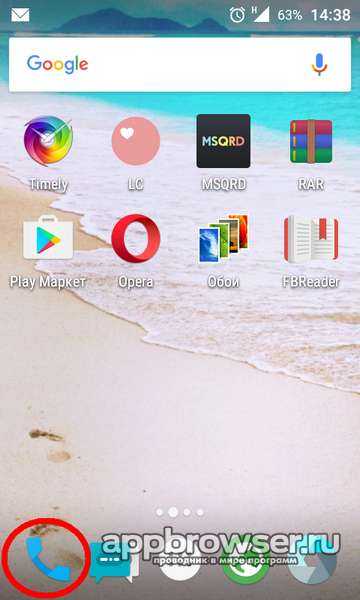
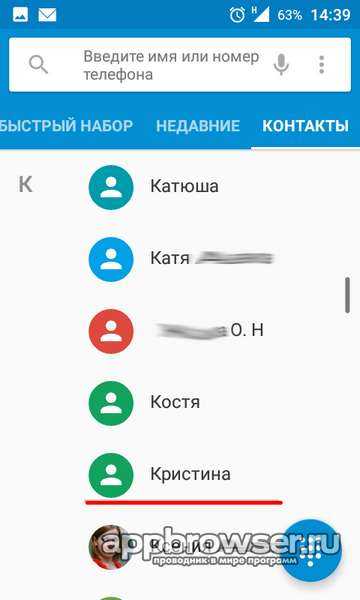
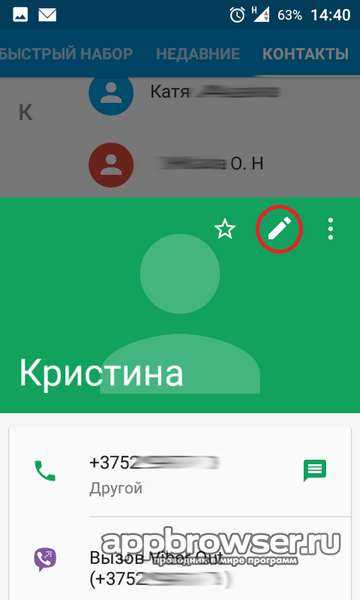
Открывается меню редактирования контакта, где в верхнем правом углу находятся три вертикальные точки, при нажатии на которые открываются дополнительные опции. Находим опцию «Задать рингтон», кликаем и выбираем из предложенных мелодий ту, которая кажется Вам наиболее подходящей для данного контакта. Нажимаем «Ок» для подтверждения выбора. Готово!
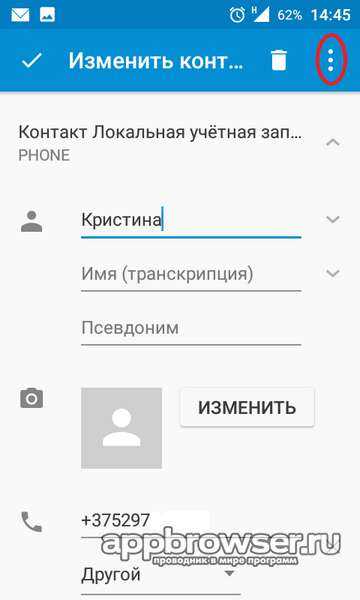
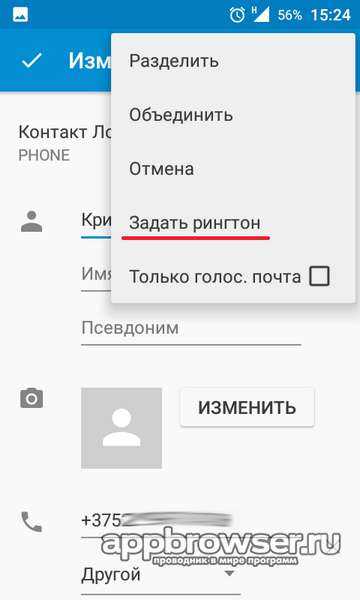
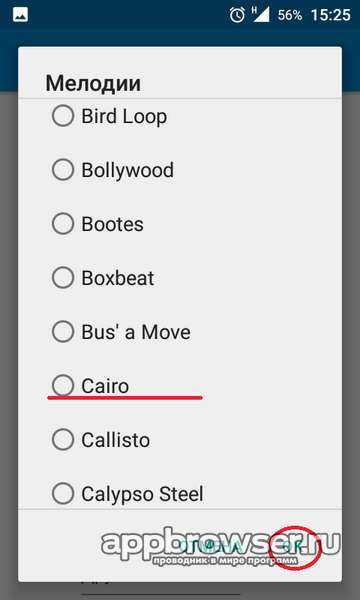
Способ 1. Создаем мелодию в аудиоредакторе
Самый лучший способ создания рингтонов для Android – десктопные программы Windows для обработки аудио. Так вы не будете зависеть от скорости интернета и получите больше контроля над процессом. Мы рассмотрим данный вариант на примере программы для обрезки и обработки аудио АудиоМАСТЕР.
Этот аудиоредактор позволяет обрезать песню на рингтон андроид, улучшить звучание музыкального трека, вытянуть аудиодорожку из клипа или фильма, объединить несколько файлов в один и отредактировать аудио. Но самое удобное в программе то, что в нее уже встроена функция создания рингтона.
Шаг 1. Установите программу
Для начала нужно закачать на компьютер бесплатный дистрибутив программы. Запустите инсталляцию двойным щелчком мыши и дождитесь, когда софт будет готов к работе.
Шаг 2. Добавьте песню или мелодию
В стартовом окне нажмите пункт «Добавить файл». Найдите на жестком диске трек, который хотите установить на звонок Android, и загрузите его в программу.
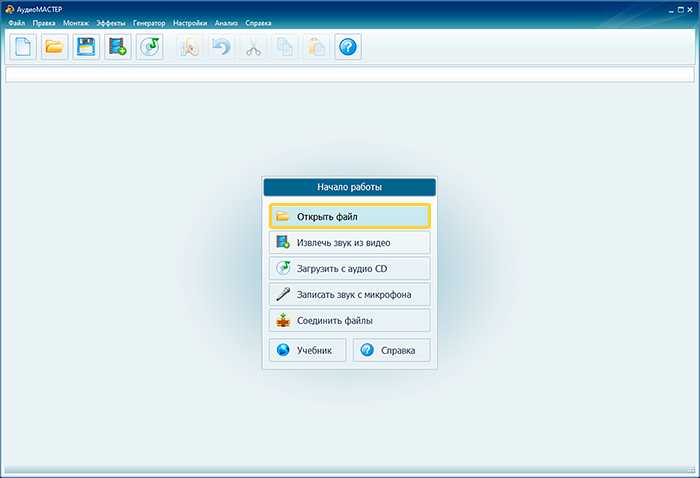
Запустите АудиоМАСТЕР и загрузите мелодию, которую хотите поставить на звонок
Шаг 3. Создайте рингтон
Выделите мышкой участок, из которого будет создан музыкальный отрывок. Максимальная длина мелодии для звонка — 40 секунд. Вы можете прослушать песню, нажав кнопку проигрывания. Для большей точности можете изменить масштаб отображения звуковой волны. Далее кликнете по выделенному правой кнопкой мыши и выберите команду «Сохранить выделенное».

Выделите нужный участок трека и сохраните его
Программа предложит выбрать формат для мелодии звонка. Рингтоны для Android нужно экспортировать как файл MP3, однако подойдет также и расширение WAV. После укажите папку для экспорта и название файла.
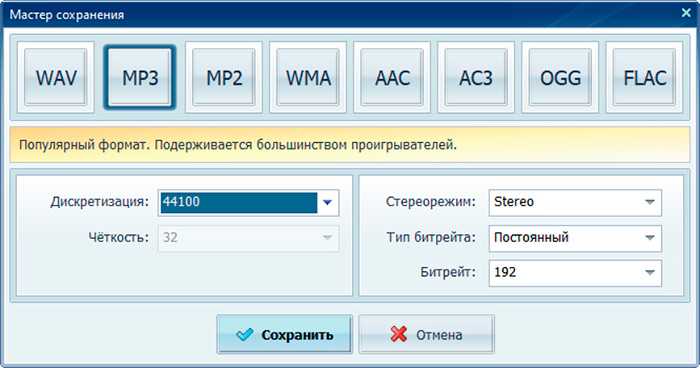
MP3 — оптимальный формат аудио для рингтона на андроидах
После того, как музыкальный отрывок сохранится на компьютер, вы сможете дополнительно изменить файл. Для этого нажмите кнопку «Редактировать».
Здесь вы можете увеличить громкость MP3, добавить звуковые эффекты, соединить несколько аудиодорожек, настроить затухание или возрастание звука. Чтобы применить изменения к созданному файлу без повторного экспорта, нажмите на иконку дискеты на панели управления.
Готово – вы создали свой личный рингтон. Чтобы загрузить мелодию на телефон, подсоедините его к компьютеру через USB-кабель. Если вы используете ноутбук с bluetooth, то можете отправить файл с его помощью.
Как установить мелодию на контакт на Android
Чтобы знать, кто звонит, не доставая телефон из кармана, установите на каждый контакт свою мелодию. А как это сделать на стоковом Android, в MIUI на Xiaomi и на смартфонах Huawei и Honor – рассказано в этой статье.
Также рекомендуем ознакомиться с инструкциями по смене рингтона, установке мелодии на СМС и изменению звука уведомлений.
Как поставить мелодию на контакт на Android 5
Откройте «Телефон» (нажмите на значок телефонной трубки на главном экране) и перейдите на вкладку «Контакты» либо сразу запустите приложение Контакты.
Выберите нужный контакт и щелкните по кнопке «Изменить» (иконка карандаша).
Теперь кликните по трем точкам в правом верхнем углу и в раскрывшемся списке опций нажмите «Задать рингтон».
Далее выберите приложение, с помощью которого будет выполнено действие. Чтобы установить на контакт один из предустановленных рингтонов, выберите «Хранилище мультимедиа», а чтобы поставить свою мелодию, выберите доступный файловый менеджер.
Для прослушивания рингтонов из «Хранилища мультимедиа», кликайте по ним. А чтобы поставить понравившийся на звонок, отметьте его и нажмите «ОК».
В файловом менеджере перейдите в папку, где хранится нужная песня и щелкните по ней, чтобы установить ее в качестве мелодии контакта.
Как поставить свою песню на отдельный контакт на новых версиях Android
В последних версиях стокового Android поменялось только расположение кнопки «Задать рингтон», а сам процесс установки мелодии не изменился. Зайдите в Контакты, выберите абонента и щелкните по точкам в верхнем правом углу. Нажмите на пункт «Задать рингтон» и выберите приложение, которое будет использоваться для смены рингтона. Затем выполните действия, описанные в предыдущем пункте инструкции.
Установка рингтона на определенного абонента в MIUI на Xiaomi
На смартфоне Xiaomi зайдите в список контактов и откройте профиль нужного абонента. Нажмите на «Мелодия по умолчанию», после чего откроется страница со стандартными аудио. Чтобы проиграть мелодию, щелкните по ней, а чтобы выбрать ее, нажмите «ОК» во всплывшем внизу экрана окне.
Также доступна установка трека, загруженного на телефон. Для этого в самом верху списка кликните по пункту «Выбор мелодии на устройстве». Вы можете воспользоваться файловым менеджером или предустановленными в MIUI приложениями Проводник, Аудио и Музыка. В двух последних программах отметьте скачанную аудиозапись и нажмите «ОК», чтобы ее выбрать.
Инструкция для смартфонов Huawei и Honor, работающих на EMUI
Откройте Контакты и выберите нужный номер. В карточке абонента нажмите «Мелодия вызова» (изначально установлено значение «По умолчанию»).
Либо кликните по кнопке «Изменить», затем на странице редактирования контакта нажмите «Добавить поле» и выберите пункт «Мелодия вызова».
Также, если потребуется, разрешите приложению Контакты доступ к фото, мультимедиа и другим файлам на телефоне.
Вы попадете на страницу, на которой можно выбрать один из предустановленных рингтонов или перейти к установке видео-мелодии либо загруженной песни.
Чтобы прослушать рингтон, кликните по нему, а чтобы установить его в качестве мелодии контакта, нажмите на кнопку «Назад».
Если хотите поставить на звонок скачанную песню, откройте раздел «Музыка на устройстве». Выберите трек и выйдите назад.
Еще в EMUI 9 и новее доступна установка видео-мелодий. В окне «Выбор звука» кликните по пункту «Видео-мелодии» и выберите ролик, который хотите поставить на звонок. В новом окне будет показано как видео отображается во время входящего вызова. Если ролик горизонтальный, видео отобразится по середине экрана, а внизу и вверху останутся широкие черные полосы. Теперь, чтобы установить видео-мелодию, щелкните на галочку в нижнем правом углу.
На смартфонах Samsung, LG, HTC, Meizu и других, на которых установлена фирменная оболочка от производителя, названия некоторых пунктов меню могут отличаться, но установка мелодии на контакт осуществляется таким же образом.
Автор статьи:
Как поменять мелодию звонка через плеер
Для «чистых» прошивок операционной системы Android рекомендуется использовать скачанный проигрыватель. Одна из самых распространенных утилит — PlayerPro. Софт доступен в Play Market. Установка рингтона проводится следующим образом:
- запустить приложение;
- предоставить доступ к мультимедийному контенту;
- открыть папку с аудио файлом;
- нажать на иконку дополнительного меню (три точки);
- выбрать «Поставить на звонок».
Имейте в виду, что не рекомендуется скачивать утилиты с пользовательских форумов и непроверенных сайтов. Посторонние файлы могут отказаться вредоносными и заразить смартфон вирусами. Преимущество магазина Гугл в наличии Play Защиты, проверяющей каждую программу.
Встроенный плеер Xiaomi, Huawei и Honor
В устройствах Xiaomi необходимо зайти в приложение «Музыка» (или «Mi Музыка»). Далее нужно сделать следующее:
- Предоставить доступ к файлам на внутренней и внешней памяти.
- Найти в списке трек, нажать на «Еще» или иконку трех точек, выбрать «Установить на звонок».
В оболочке EMUI действия похожи. В плеере понадобится нажать «Все композиции», найти песню, открыть дополнительное меню и выбрать опцию «Установить как сигнал». Система попросит выбрать СИМ-карту.
Создать папку «ringtones» на Андроид 8 и 9
Суть способа в создании папки с рингтонами в определенной директории. Операционная система хранит в этой директории все стандартные мелодии. Для установки песни на звонок понадобится переместить аудио файл в папку. Для следующей инструкции нужно скачать какой-либо файловый менеджер. Самые удобные — ES File Explorer и Solid Explorer. Следующее пошаговое руководство написано для второй утилиты:
- Запустить программу-проводник.
- Зайти во вкладку с внутренним хранилищем. В корне нужно создать папку с названием «ringtones». Чтобы сделать это, необходимо нажать на «+».
- Следующий шаг — перенести песню. Для этого нужно нажать на файл и удерживать палец до появления контекстного меню. Воспользоваться опцией «Копировать».
- Зайти в «ringtones». Вставить песню.
Если песня не появилась в списке, то папку с рингтонами нужно поместить во внутренний накопитель — «media» — «audio». Если директории нет, понадобится создать.
Как установить мелодию для каждого контакта?
Изменить музыку на рингтоне можно и для какого-либо одного контакта. Для этого необходимо воспользоваться следующими советами:
Выбираем нужный контакт.
Нажимаем на кнопку «Больше данных».
Huawei Mate 20 Lite – обзор и характеристики смартфона
Открываем «Рингтон по умолчанию».
Указываем мелодию.
Если по каким-либо причинам скопировать информацию не удается, а поменять музыку на звонок от конкретного абонента все-таки хочется, нужно воспользоваться сторонними приложениями:
Скачиваем на телефон из Google Play приложение «Рингтон сделать & MP3 вырезать».
Открываем программу.
Разрешаем доступ к контактам.
Разрешаем доступ к файлам на устройстве.
Разрешаем запись аудио.
Нажимаем на раздел «Контакты».
Выбираем контакт.
Указываем нужную мелодию.
Вот и все. С помощью этого приложения можно изменить музыку для любых контактов. Предварительно переносить информацию с SIM-карты на внутреннюю память телефона, работающего на базе ОС Андроид, не требуется.
Используем ES Проводник
С помощью файлового менеджера ES Проводник тоже можно поставить загруженный трек на звонок.
Перейдите на главный экран приложения и откройте раздел «Музыка». Кликните по нужному треку, выберите «ES Медиаплеер» и щелкните по кнопке «Только в этот раз».
Трек начнет проигрываться. Нажмите на три точки в правом верхнем углу. Раскроется меню с опциями – выберите в нем пункт «Установить на звонок». Во всплывающем окне также выберите «Установить на звонок».
Если появится окно с предупреждением о необходимости предоставить ES Проводнику разрешение, кликните по кнопке «Разрешить» и активируйте переключатель на странице настроек. Вернитесь назад и рингтон будет установлен.
Устанавливаем мелодию на One UI
С 2020 года Samsung начала выпускать смартфоны с обновленным корпусом. В список таковых входят линейки Samsung Galaxy A10, A30, A40, A50, A51, M, S и Note. Здесь изменение звонка контакта делается аналогичным образом.
- Перейти к телефону».
- Коснитесь значка подписчика и выберите «i».
- Снизу нажмите на карандашное изображение «Редактировать».
- Появится новое окно. Выберите «Развернуть».
- Прокрутите страницу вниз, пока не дойдете до «Мелодии звонка», нажмите на нее.
- Выберите звуковую дорожку из стандартных или нажмите «+» в правом верхнем углу.
- Появится окно с просьбой выбрать программное обеспечение для доступа к стороннему треку. Пожалуйста, проверьте программное обеспечение, а затем нажмите «Только сейчас», чтобы выбранное программное обеспечение не открывалось постоянно.
- Укажите путь к треку, выберите его и нажмите «Выбрать».
- Просто нажмите «Сохранить».
Установка мелодии на отдельный контакт
Процедура несколько отличается, если нужно поставить рингтон на какой-то отдельный контакт. Во-первых, запись должна находится в памяти телефона, а не на SIM-карте. Во-вторых, некоторые бюджетные смартфоны Samsung не поддерживают такую возможность «из коробки», поэтому понадобится установить отдельное приложение. Последний вариант, к слову, универсальный, поэтому с него и начнём.
Способ 1: Ringtone Maker
Приложение Ringtone Maker позволяет не только редактировать мелодии, но и устанавливать их как для всей адресной книги, так и отдельных записей в ней.
Установите приложение и откройте его. Сразу отобразится список всех музыкальных файлов, которые присутствуют на телефоне
Обратите внимание, что системные рингтоны и установленные по умолчанию выделены отдельно. Найдите мелодию, которую хотите поставить на тот или иной контакт, нажмите на три точки справа от наименования файла.
Выберите пункт «Поставить на контакт».
Откроется список записей из адресной книги – найдите нужную и просто тапните по ней.
Получите сообщение об успешной установке мелодии.
Очень просто, и самое главное, подходит для всех девайсов Samsung. Единственный минус – приложение показывает рекламу. Если же Рингтон Мейкер вас не устраивает, возможность поставить мелодию звонка на отдельный контакт присутствует у некоторых музыкальных проигрывателей, рассмотренных нами в первой части статьи.
Способ 2: Системные средства
Конечно, желаемой цели можно добиться и встроенными в прошивку средствами, однако повторимся, что на некоторых смартфонах бюджетного сегмента такая функция недоступна. Кроме того, в зависимости от версии системного ПО, процедура может отличаться, хотя и ненамного.
- Желаемую операцию проще всего сделать с помощью приложения «Контакты» – найдите его на одном из рабочих столов или в меню и откройте.
Далее включите отображение контактов на устройстве. Для этого откройте меню приложения (отдельная кнопка или три точки вверху) и выберите «Настройки».
Затем выберите опцию «Контакты».
В следующем окошке тапните по пункту «Показать контакты».
Выберите вариант «Устройство».
Вернитесь к перечню абонентов, найдите в списке нужного и тапните по нему.
Найдите вверху кнопку «Изменить» или элемент с иконкой карандаша и коснитесь его.
На новейших смартфонах (в частности, S8 обеих версий) это нужно делать из адресной книги: найдите контакт, коснитесь и зажмите на 1-2 секунды, потом выберите пункт «Изменить» из контекстного меню.
Найдите в списке поле «Мелодия звонка» и коснитесь его.
Если оно отсутствует, воспользуйтесь кнопкой «Добавить ещё поле», после чего выберите нужный пункт из перечня.
Нажатие на пункт «Мелодия звонка» приводит к вызову приложения для выбора мелодии. «Хранилище мультимедиа» отвечает за стандартные рингтоны, тогда как остальные (файловые менеджеры, клиенты облачных сервисов, музыкальные проигрыватели) позволяют выбрать сторонний музыкальный файл. Найдите нужную программу (для примера стандартную утилиту) и кликните «Только один раз».
Отыщите в списке музыки нужный рингтон и подтвердите выбор.
В окошке редактирования контакта нажмите «Сохранить» и выходите из приложения.
Готово – рингтон для конкретного абонента установлен. Процедуру можно повторить для других контактов, если возникнет такая необходимость.
В качестве итога отметим – установить мелодию звонка на телефонах Samsung очень просто. Кроме системных средств, некоторые музыкальные проигрыватели также поддерживают подобную опцию.
Опишите, что у вас не получилось. Наши специалисты постараются ответить максимально быстро.
Как изменить гудок на телефоне
При желании можно изменить нудный гудок во время ожидания ответа абонента на какую-то мелодию. Для этого у многих мобильных операторов предусмотрена услуга Гудок (название может быть другим, но смысл тот же).
Эта услуга платная. У некоторых операторов предусмотрена посуточная оплата, но чаще всего приходится подписываться на месяц. После активации данного сервиса абонент во время ожидания ответа слышит в трубке выбранную мелодию.
Татьяна
Слежу за новостями на рынке мобильных услуг. Всегда в курсе последних событий
Задать вопрос
Вопрос эксперту
Почему я не могу установить мелодию на смартфон?
Причина может крыться в самом файле. Он может быть повреждённый, отсюда и ошибка. В этом случае рекомендуется попробовать установить другую мелодию.
Не получается на отдельный контакт установить свой рингтон. С чем это может быть связано?
Надо проверить, где сохранён контакт. Если он сохранён на сим-карте, то сделать изменения не получится. Предварительно контакт нужно перекинуть в память телефона.
У меня смартфон на две сим-карты. Могу ли я выставить на них разные мелодии, чтобы отличать, на какую сим-карту звонят?
Сделать это очень просто как при помощи приложений, так и в настройках. Но последний вариант подходит только для смартфонов последних моделей.
Изменить мелодию на смартфоне Андроид совсем несложно. Рингтон можно выбрать как среди стандартных мелодий, так и поставить свою собственную. Если есть необходимость, чтобы играла какая-то часть музыкальной композиции, то лучше воспользоваться специальным приложением.
Татьяна
Слежу за новостями на рынке мобильных услуг. Всегда в курсе последних событий
Задать вопрос
Вопрос эксперту
Почему я не могу установить мелодию на смартфон?
Причина может крыться в самом файле. Он может быть повреждённый, отсюда и ошибка. В этом случае рекомендуется попробовать установить другую мелодию.
Не получается на отдельный контакт установить свой рингтон. С чем это может быть связано?
Надо проверить, где сохранён контакт. Если он сохранён на сим-карте, то сделать изменения не получится. Предварительно контакт нужно перекинуть в память телефона.
У меня смартфон на две сим-карты. Могу ли я выставить на них разные мелодии, чтобы отличать, на какую сим-карту звонят?
Сделать это очень просто как при помощи приложений, так и в настройках. Но последний вариант подходит только для смартфонов последних моделей.
4.6 / 5 ( 28 голосов )
Автор
Татьяна
Слежу за новостями на рынке мобильных услуг. Всегда в курсе последних событий
Установка рингтонов на звонок в Android
Вы можете установить любую понравившуюся песню для звонка или уведомления в Android. При желании вы можете установить уникальную мелодию для каждого номера. Кроме того, вам не нужно использовать только стандартные композиции, вы можете скачать и установить свои собственные.
Давайте рассмотрим различные способы установки мелодии звонка на телефоне Android
Обратите внимание, что из-за различных прошивок и модификаций этой операционной системы названия элементов могут отличаться, но незначительно
Настройки
Это очень простой способ поставить ту или иную мелодию на все номера в телефонной книге. Также вы можете установить параметры уведомлений.
Инструкции по использованию метода следующие:
- Открыть настройки».
- Перейдите в раздел «Звук и вибрация». Его можно найти в разделе «Оповещения» или «Персонализация» (в зависимости от версии Android).
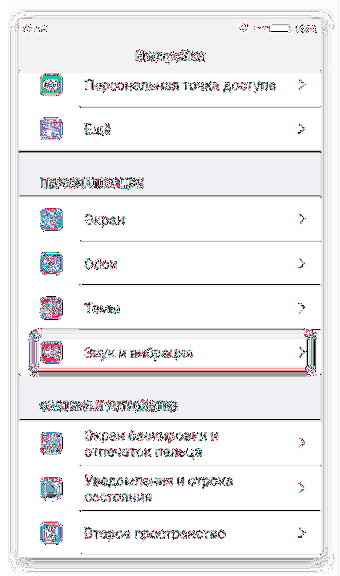
В блоке «Вибрация и рингтон» выберите «Рингтон».
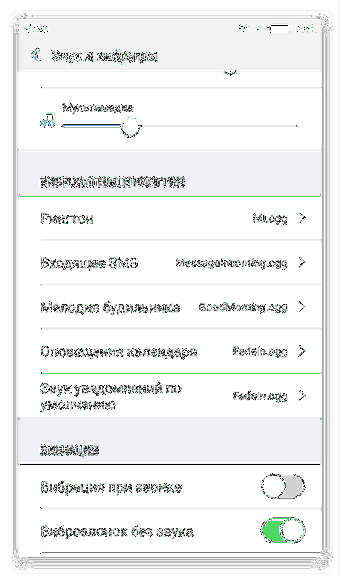
Откроется меню, в котором нужно выбрать подходящий рингтон из списка доступных. Вы можете добавить в этот список свою мелодию, которая находится в памяти телефона или на SD-карте. Для этого просто щелкните значок плюса внизу экрана. В некоторых версиях Android это невозможно.
Если вам не нравятся стандартные песни, вы можете загрузить свои в память телефона.
Установка мелодии через плеер
вы можете использовать немного другой метод и установить мелодию звонка не через настройки, а через стандартный музыкальный проигрыватель операционной системы. В этом случае инструкция выглядит так:
- Зайдите в стандартный Android-плеер. Обычно его называют «Музыка» или «Плеер».
- Найдите в списке песен тот, который вы хотите установить в качестве мелодии звонка. Щелкните его имя, чтобы получить подробную информацию о нем.
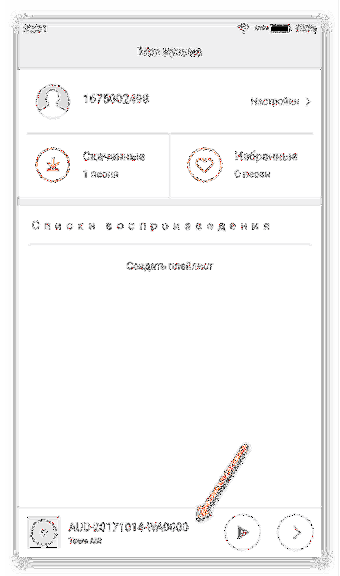
В окне информации о песне найдите значок с многоточием.
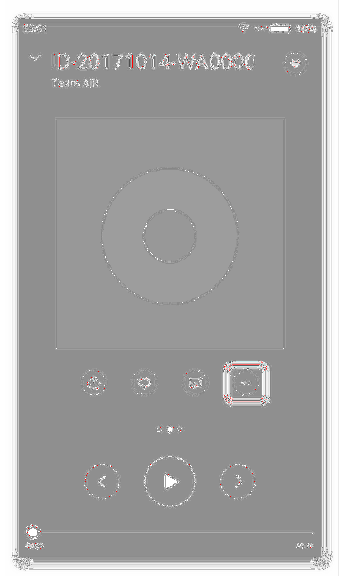
В раскрывающемся меню найдите пункт «Установить на звонок». Нажмите здесь.
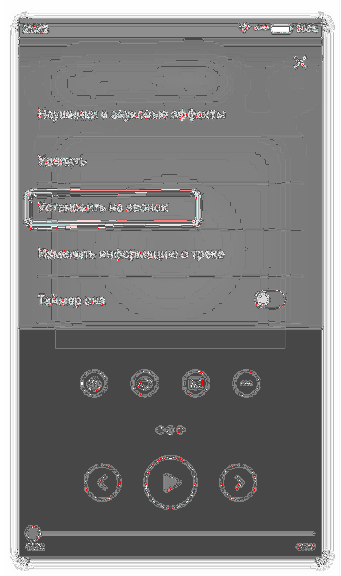
Примененная мелодия.
Как сменить рингтон на Андроид при помощи файлового менеджера и параметров телефона
Для начала необходимо скачать понравившуюся композицию и перенести ее на карту памяти или во внутреннюю память любым удобным способом:
- через картридер (при наличии разъема в компьютере или ноутбуке);
- скачать на свой телефон;
- подключиться к компьютеру через USB-кабель;
- через облачное хранилище.
- передача по Bluetooth с другого смартфона;
Это одни из самых удобных способов. Здесь очень много. Конечно, лучше всего загрузить его через мобильный браузер в папку «Загрузки».
Так что действовать нужно по предыдущей инструкции. Но вместо медиа-хранилища нужно выбрать проводник. С его помощью нужно найти файл и поставить песню в звонок. Если стандартного проводника нет в списке, рекомендуется скачать приложение через Google Play. Одна из лучших утилит — ES File Explorer.
Для телефонов Xiaomi
Гайд для смартфонов с оболочкой MIUI отличается от чистых версий операционной системы Android. Пошаговая инструкция:
- Откройте настройки мобильного телефона.
- Найдите раздел «Звук и вибрация».
- Перейдите во вкладку «Рингтон». В списке есть стандартные мелодии. Вверху окна находится опция «Выбрать мелодию». Во всплывающем меню щелкните Проводник и найдите файл. Затем вам нужно будет подтвердить изменения.
Совет: в смартфонах китайской компании Xiaomi есть файловый менеджер. Нет необходимости устанавливать специальную утилиту.
Для устройств Huawei и Honor
Следующее пошаговое руководство подходит для телефонов с оболочкой EMUI:
- Заходим в параметры смартфона.
- Откройте вкладку «Звук».
- Выберите «Рингтон». Нажмите на нужную SIM-карту, если их две.
- Нажмите «Музыка на устройстве».
В некоторых моделях телефонов Huawei и Honor есть возможность установить видео для звонка. Для этого нужно в четвертом абзаце инструкции нажать на «Видеомелодии.
Андроид версии 8 Oreo и 9 Pie
Для новой прошивки нужно открыть настройки смартфона, выбрать пункт с параметрами звука и нажать на опцию «Мелодия звонка». Во всплывающем окне нажмите «Медиа-хранилище». Затем прокрутите вниз до нижней части окна и используйте функцию «Добавить мелодию звонка». Система откроет стандартный проводник, чтобы пользователь мог выбрать аудиофайл.
Как обрезать музыку на телефоне Самсунг
Владельцу смартфона Самсунг доступна возможность обрезки музыкального трека. Например, для создания рингтона, в который входит именно та часть музыкальной композиции, которая нравится пользователю. Создание укороченных мелодий может понадобиться и в иных целях: создание музыкального сопровождения для видео ролика, заставки и др. Разберемся: какие инструменты есть у Андроид для этих целей, как обрезать песню на телефоне Самсунг.
Зачем обрезать медиафайлы на телефоне Самсунг
Обрезка музыкальной композиции может пригодиться для:
- попурри из популярных мелодий;
- прослушивания любимого фрагмента, исключая длинные проигрыши;
- звуковой дорожки видео;
- рингтона, звука будильника и других системных звуков и др.
Специальные приложения для обрезки музыки
Ранее приходилось приобретать рингтоны в интернет магазинах. Можно было использовать персональный компьютер, но получалось это не у всех, да и сам процесс был очень трудоемким, а результат неудовлетворительным.
В настоящее время обрезать музыку можно способами:
- с помощью приложения;
- на веб сайте.
На Плей маркет представлено для скачивание более двух десятков бесплатных программ, которые помогут обрезать и изменить музыкальные фрагменты. Самые популярные:
Ringtone Maker –утилита отличается функционалом, который способен к совместной работе со смартфоном: прямо из нее можно задать мелодии для контакта. Есть возможность сортировки файлов по альбомам, исполнителям и др. Работает даже со старыми версиями Android, поддерживает все возможные форматы. Для создания своего трека, установить метки начала и конца. Сохранить изменения. Приложение предложит варианты дальнейших действий с созданным фрагментом, пользователю остается сделать выбор;
Редактор музыки – программа имеет тончайшую настройку нарезки. Это позволит создать законченную композицию без лишних звуков в конце или начале. Приложение позволяет задать контакту мелодию прямо из него. Последовательность действия у всех подобных предложений одинакова. Потребуется привыкнуть к чувствительному бегунку, чтобы обрезать музыку на Самсунге по желанию.
Более подробно рассмотрим процесс обрезки музыкального произведения на примере Ringtone Maker MP3 Editor. Последовательность действий:
- Скачать и установить программу, запустить.
- В открывшемся списке выбрать мелодию. Открыть меню нажатием на значок в виде трех вертикальных точек.
- В выпавшем меню выбрать «Edit».
- Этап редактирования трека. Интерфейс выполнен в виде графических волн, нужный отрезок выбирают с помощью ограничителей. Масштабирование выполняется значком с изображением лупы.
- Когда будет создан наилучший вариант отрезка, сделать выбор: сохранить или установить в качестве рингтона («Save» или «Set as ringtone»).
- Далее будет предложен расширенный выбор – для чего будет использована созданная мелодия: рингтон, уведомления, будильник.
- Процесс создания музыкального отрезка закончен.
Онлайн сервисы
- ru. Здесь можно: обрезать трек, соединить несколько, конвертировать форматы, записывать новые. Это касается не только аудио файлов, но и видео. Не обязательно, чтобы песня была сохранена в смартфоне. ЕЕ можно загрузить из соцсети ВК или облака;
- ru. Простой сервис без лишних наворотов. Простой интерфейс, доступна только функция обрезки музыки;
- org. Поддерживает обрезку мелодий всех известные форматов. Фишка – возможность регулировать громкость итогового файла.
Подойдет любой сервис, последовательность действий схожа.
Установка и настройка видео на входящие звонки
Но если с мелодиями и музыкой всё проще, то «видеотоны» при входящем звонке — вопрос особый. Зачем это вообще нужно, спросите вы. И всё же разработчики программ для Android воплотили в жизнь эту возможность. Одно из таких приложений — Videotones Pro или VideoCallerID.
Приложение Videotones Pro
Программа Videotones Pro, несмотря на свою «платность», имеет простые и доступные настройки, позволяющие легко установить видео на звонок.
При звонке оно начнёт воспроизводиться
Videotones Pro содержит встроенный набор коротких анимаций и видеороликов. Другие ролики можно загружать с PlayMarket. Библиотека Videotones Pro содержит также «видеотоны», отобранные разработчиком приложения. Можно вообще отключить проигрывание видео при входящих звонках.
Выберите нужный видеоролик для входящих звонков
Заключение
Мы специально не стали указывать точные названия пунктов и вкладок, поскольку те отличаются друг от друга в зависимости от поддерживаемой версии Андроид. Не нашли те пункты, что мы указали? Ищите названия, близкие по смыслу. Производители телефонов (Samsung, Honor, Xiaomi и другие) добавляют собственные фишки к названиям. Мы постарались указывать понятные пункты и надеемся, что у вас не появится проблем со сменой мелодий.
С технической точки зрения в устройство не заложена функция смены мелодии? Ни в коем случае не расстраивайтесь! Скачайте специальное приложение Rings Extended в Play Market совершенно бесплатно. Тогда вам придется выбирать мелодии не из смартфона, а из списка, предлагаемого приложением. Желаем удачи!
ТОП 7 лучших приложений для скачивания и прослушивания музыки в ВК

Как узнать, прослушивается ли мобильный телефон
ТОП-7 лучших усилителей сигнала сотовой сети и интернета для дачи
Как слушать радио без интернета для Андроид – 5 приложений для телефона

Как убрать прослушку с мобильного телефона Андроид
Топ-10 лучших видеоредакторов на Android для монтажа и обработки видео